Zinot, kā apiet savu Android piekļuves kodu, jūs varat atbrīvoties no karstā ūdens, ja esat to aizmirsis. Ir zināms, ka nespēja atbloķēt Android ierīci var izraisīt panikas lēkmi.
Labās ziņas ir tādas, ka varat mēģināt atgriezties savā Android ierīcē. Daži var saukt kādu no tiem par drastisku, bet drastiski laiki prasa ārkārtējus pasākumus.
Atbloķējiet savu Android ierīci, izmantojot Smartlock
Ja vēlaties, lai turpmāk netiktu bloķēta jūsu Android ierīce, iestatiet Smartlock. Lai tai piekļūtu, dodieties uz Iestatījumi > Drošība un atrašanās vieta > Smart Lock.

Programmā Smart Lock ir redzami pieci veidi, kā var atbloķēt savu Android ierīci. Ir pieejamas šādas opcijas: ķermeņa noteikšana (tālrunis paliek atbloķēts, kamēr to nēsājat), Uzticamās vietas (jāatver tikai noteiktās vietās). Uzticama ierīce (paliks atbloķēta, kad, izmantojot Bluetooth savienojumu ar citu ierīci), Uzticama seja un Voice Match (jūsu ierīce tiks atbloķēta, kad tā dzirdēs uzticamo balss).
Izvēlieties to, kas jums patīk visvairāk, un esiet drošs, ka pat tad, ja aizmirsīsit spraudīti, jūs joprojām varēsit piekļūt ierīcei.
Izdzēsiet PIN, izmantojot ADB (USB atkļūdošanai jābūt iepriekš iespējotai)
USB atkļūdošana ļauj jūsu Android ierīcei sazināties ar datoru, kurā tiek izmantots Android SDK (programmatūras izstrādes komplekts). Ja tālrunī neesat iespējojis izstrādātāja opcijas, jūs noteikti neesat iespējojis USB atkļūdošanu. tādējādi šī metode nedarbosies. Bet, ja jums ir iespējota USB atkļūdošana, joprojām ir cerība.
Neaizmirstiet, ka šis padoms darbosies tikai tad, ja esat atļāvis datoram izveidot savienojumu ar Android ierīci, izmantojot ADB.
Turklāt Google noteica, ka visām ierīcēm ar operētājsistēmu Android 6.0 un jaunākām versijām jābūt šifrētām. Šķiet, ka šī metode atstāj jaunus tālruņus. Ja esat daļa no veiksminieku grupas un jūsu tālruni neietekmē iepriekš sniegtā informācija, tad viss ir kārtībā.
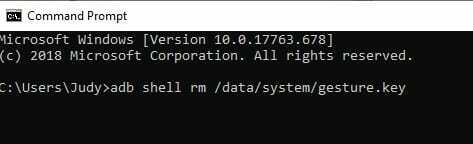
Paņemiet un pievienojiet savu Android ierīci ADB kabeļiem un palaidiet komandu uzvedni ADB instalācijas direktorijā. Jums būs jāievada adb shell rm /data/system/gesture.key un jānospiež enter.
Pārstartējiet tālruni, un, kad tas ir sākts, jums nevajadzētu skatīties bloķēšanas ekrānā. Bloķēšanas ekrāns atgriezīsies, tāpēc rīkojieties ātri un pēc iespējas ātrāk nomainiet spraudīti.
Tālruņa rūpnīcas atiestatīšana
Ja domājat, ka esat izmēģinājis gandrīz visu, šķiet, ka jums būs jāatjauno Android ierīces rūpnīcas iestatījumi. Ja esat izveidojis visa satura dublējumu, rūpnīcas veikšanai nevajadzētu būt problēmai.

Lai atiestatītu tālruni, dodieties uz Iestatījumi > Sistēma > Atiestatīt > Rūpnīcas datu atiestatīšana > velciet līdz galam un pieskarieties atiestatīšanas pogai apakšā.
Opcija Atrast manu tālruni
Ja jums ir Samsung tālrunis, vienmēr varat izmantot opciju Atrast manu tālruni, lai atbloķētu tālruni. Iet uz findmymobile.samsung.com. Pierakstieties savā Samsung kontā un dodieties uz Atbloķēt manu ierīci un vienkārši izpildiet ekrānā redzamos norādījumus.
Secinājums
Tālruņa piekļuves bloķēšana ir ļoti nomākta, taču cerams, ka ar šiem padomiem jūs atgriezīsities biznesā. Ar kuru metodi jūs atgriezāties savā Android ierīcē? Dalieties pieredzē ar visiem komentāros.